Xbox One Guide

Der sker ret ofte at der kommer indlæg inde i forummet med spørgsmål angående den nye Xbox One.
Derfor har jeg valgt at lave denne lille guide der forhåbentligt kan svare på en del af de spørgsmål der måtte komme.
Hvis i synes der er flere ting der bør tilføjes til guiden, skal i være velkommen til at skrive en privat besked til mig, så skal jeg nok få det skrevet ind.
----------------------------------------------------------------------------------------------------------------------------------------------------------

Skal man spille online er Open NAT et must.
Når ens NAT er Open, betyder det at data-trafikken fra andre spillere og ind til din Xbox bliver diregeret korrekt af din router.
Når en router modtager data ude fra på en given port, skal den nemlig vide hvorhen på det lokale netværk den skal sende dataen hen.
Derfor er det vigtigt at man åbner for de korrekte porte, og at data'en bliver sendt til de korrekte lokale IP'er.
Følgende porte skal åbnes i ens router for at få Open NAT på Xbox One og 360:
- Port 88 (UDP)
- Port 3074 (UDP og TCP)
- Port 53 (UDP og TCP)
- Port 80 (TCP)
- Port 500 (UDP)
- UDP Port 3544 (UDP)
- UDP Port 4500 (UDP)
Men har man flere Xbox'e på sit lokale netværk, er det ikke altid UPnP virker.
Der er mange der både har en Xbox One og en 360'er, eller flere af samme slags konsol.
Derfor forslår jeg, at man bruger det der hedder Port Triggering i stedet.
I modsætning til Port Forward, som kun kan åbne en port til én bestemt enhed på det lokale netværk, fortæller Port Triggering routeren at den skal åbne de angivede porte så snart der kommer data ind på disse.
Jeg har selv en Xbox One og to 360'ere, og de har alle Open NAT.
----------------------------------------------------------------------------------------------------------------------------------------------------------

Korrekt kalibrering er vigtigt for at den fungere optimalt.
Denne video fortæller rigtigt godt hvad man skal være opmærksom på når man kalibrerer.
Videoen varer ca. 10 minutter, men den er bestemt værd at se.
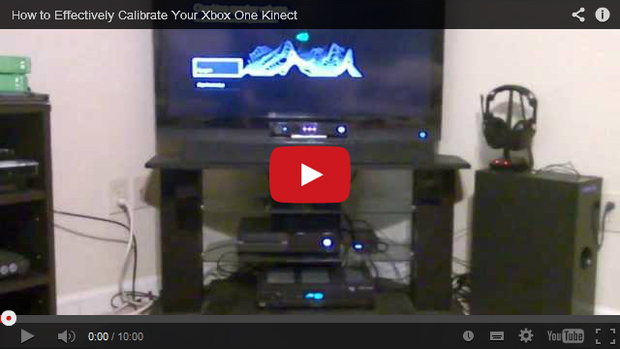
Et par hovedpunkter ved en korrekt kalibrering:
- Når den skal teste dit TVs lydniveau, skrug da først så højt op, at den melder fejl. Skrug derefter gradvist ned ind til den kan gennemføre testen.
- Selvom testen siger du skal være så stille som muligt, er det vigtigt at du har evt. baggrundstøj kørende som du normalt har når du spiller. Hvis du fx har en ventilator eller åbent vidue ud til trafik, så sørg for at det kan høres når du kalibrerer. På den måde lærer Kinecten at ignorere de lyde, og kun lytte til dig.
Når du har kalibreret korrekt, skal du kunne sidde og tale dine kommandoer stille og roligt til Kinecten,
selvom der er skruet højt op for TV højtalerene.
----------------------------------------------------------------------------------------------------------------------------------------------------------

----------------------------------------------------------------------------------------------------------------------------------------------------------
OBS!
OBS!
OBS!
OBS!
Microsoft har valgt at gøre det en smule mere udfordrende for os at købe spil på det amerikanske marked.
Og da jeg endnu ikke har haft tid og mulighed for at lave en dybdegående guide endnu,
kan den nedenstående guide muligvis fejle.
Det handler i bund og grund om, at man nu også skal have en amerikansk IP.
Dette kan omgås med en såkaldt VPN.
Altså en server man sender sin trafik igennem, for derfor at få det til at fremstå som om man sidder i USA.
Der findes forskellige måder dette kan gøres på.
Jeg håber på et tidspunkt at få tid til at skrive en ordentlig guide til dette, men ind til videre kan i kigge
i denne tråd i forumet:
http://www.xboxlife.dk/forum/viewtopic.php?f=1&t=91000
OBS!
OBS!
OBS!
OBS!
----------------------------------------------------------------------------------------------------------------------------------------------------------
Det er endnu ikke muligt at købe alle spil digitale fra den danske store på Xbox One.
Derfor kan man vælge at skifte til et andet lands store, og købe sine spil derfra.
Det er faktisk også muligt, at spare en del penge ved at købe digitale spil fra det amerikanske marketplace.
Det er nemlig muligt at købe helt nye spil digitalt til $59.99 hvilket svarer til lige under 400 kr.
OBS: Du bryder muligvis Microsofts retningslinjer ved at gøre dette, men vi er flere der er blevet guidet af Xbox supporten til at gøre det på denne måde.
Det kan sagtens være at Microsoft på et eller andet tidspunkt vælger at lukke for denne metode.
Lige et par punkter der forhåbentligt kan svare på et par af jeres spørgsmål:
- Ja, du kan godt købe amerikanske spil med din danske Xbox profil.
- Nej, du behøver altså ikke oprette en amerikansk profil.
- Ja du kan spille dine amerikansk købte spil med din danske profil, og du kan også spille med andre danskere.
- Dine amerikansk købte spil forsvinder ikke efter september nu når den danske version er udkommet
- Når du du har købt et spil på den amerikanske store, kan du endda gen-downloade det via den danske store, såfremt spilles findes i den danske store. Altså så snart et spil er købt, er det købt. Uanset hvilken store det er købt fra.
For at købe billige spil på det amerikanske marketplace skal du gøre følgende:
Man sætter sin Xbox One til USA inde i sprogindstillingerne på Xbox'en.
Når du så forsøger at købe et digitalt spil, vil man blive bedt om at indtaste et kreditkort og ens adresse.
Men for at kunne købe spillene fra USA, kræver det at man indtaster en amerikansk adresse.
Det er her vi omgår systemet en smule.
I stedet for at indtaste dit danske postnummer og by indtaster man i stedet dette:
19706, Delaware City, Delaware
Man kan selvfølgelig også bruge andre byer i USA, men grunden til vi er mange der bruger Delaware, er at de ikke har Taxes på digitale spil. Derfor sparer man yderligere 6-8% i forhold til andre stater i USA.
----------------------------------------------------------------------------------------------------------------------------------------------------------

Game Sharing stod højt på listen da Xbox One blev præsenteret tilbage i maj 2013.
Dengang var det meningen at man skulle kunne dele sine spil med op til 10 venner /familiemedlemmer.
Men på grund af al balladen med at man ikke kunne spille offline i mere end 24 timer, blev der lavet en masse ændringer.
I den forbindelse blev Game Sharing også mere eller mindre fjernet.
Men man kan faktisk stadig dele sine digitale spil. Grunden til dette er at der er mulighed for personer der ejer mere end en Xbox One hurtigt og nemt kan hente alle sine digitale spil.
Den fidus kan man bruge til at dele sine spil med en ven.
OBS: DET ER VIGTIGT AT DU STOLER 100% PÅ DEN VEN DU VÆLGER AT DELE DINE SPIL MED DA VEDKOMMENDE FOR ADGANG TIL DIN EMAIL OG KODE TIL DIN XBOX PROFIL
Det kan lyde lidt indviklet, men det er faktisk meget simpelt:
Person 1 og Person 2 vil gerne dele spil med hinanden.
Derfor logger Person 1 ind på Person 2's Xbox One, og sætter den til at være Person 1's 'Home Xbox'.
Derefter logger Person 2 ind på Person 1's Xbox One, og sætter den til at være Person 2's 'Home Xbox'.
For at sætte en Xbox til 'Home Xbox', går man ind i Settings, og trykker på 'My Home Xbox' nederst til venstre.
Når dette er gjort, kan man logge ud af hinandens profiler, og man behøver derefter ikke længere logge ind med hinandens profiler.
Derefter vil modpartens spil være tilgængelige til download inde under 'My Games & Apps'.
Og så snart en af personerne køber et nyt digitalt spil, vil det med det samme ligge klar til download på den anden Xbox One.
Og lige et par punkter der forhåbentligt kan svare på de fleste spørgsmål:
- Begge person kan sagtens spille samme spil samtidigt på hver sin Xbox One.
- Man kan endda spille multiplayer sammen i det samme spil på hver sin Xbox One.
- HUSK AT MAN KUN SKAL DELE SINE SPIL MED EN MAN STOLER 100% PÅ DA PERSONEN FOR ADGANG TIL DIN EMAIL OG KODE TIL DIN XBOX PROFIL
Ønsker man på et senere tidspunkt at fjerne delingen, går man bare ind i indstillinger på sin egen Xbox og sætter den til ens 'Home Xbox'. Derefter kan modparten ikke længere spille de spil du havde delt.
På den måde her kan man faktisk spare yderligere penge, ved at dele om omkostningerne til et spil begge personer spiller, da det kun er nødvendigt at den ene af vennerne køber spillet.
----------------------------------------------------------------------------------------------------------------------------------------------------------
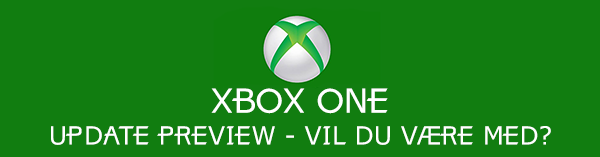
Hver måned kommer der en stor opdatering til Xbox One der tilføjer nye features og retter fejl.
Inden opdateringen kommer ud til alle, bliver Beta versioner af opdateringen sendt ud til personer der er med i det såkaldte Update Preview.
Her får man mulighed for at teste den kommende opdatering, skrive kommentarer til opdatering og også komme med forslag til nye ting der skal tilføjes.
Vil du gerne være med, kræver det at en der allerede er med i Update Previewet tilføjer dit Gamertag.
Du kan bede om at komme med i Update Preview'et her: http://www.xboxlife.dk/forum/viewtopic.php?f=1&t=89131
Når du er blevet tilføjet går der typisk 48 timer inden du modtager en redeem kode i en besked på din Xbox One.
Koden er til et specielt Update Preview app, som du skal hente på din Xbox.
Inde i det app skal du så acceptere at din Xbox One gerne må modtage de tidlige Beta opdateringer.
- Du skal være opmærksom på at der kan være 'bugs' i Beta versionerne.
- Du kan til en hver tid framelde dig Beta opdateringerne, dog kan du ikke nedgradere til en tidligere version, så du kan tidligst komme ud, når opdateringen kommer ud til alle.
----------------------------------------------------------------------------------------------------------------------------------------------------------

Microsoft sender fra tid til anden ny firmware ud til Xbox One controlleren.
Herunder vil jeg skrive hvordan man opdaterer Xbox One controlleren.
For at kunne opdatere contolleren skal der bruges et USB-til-MicroUSB kabel.

Kablet følger ikke med når man køber Xbox'en, men kan købes billigt på nettet.
Der er også mange der har kablet, da det er det samme kabel man bruger til at oplade en lang række mobiltelefoner.
Jeg bruger fx. selv et fra en gammel Nokia telefon.
OBS: Ejer du Microsofts Stereo adapter, skal denne være tilsluttet controlleren, da den også har en Firmware der kan opdateres.
For at opdatere controlleren, tages batterierne ud af contrlleren, og kablet tilsluttes.
Der er en USB indgange på venstre side af Xbox'en.
Derefter går man ind i Settings og System.
Så trykker man nederst til venstre på 'Update Controller'.
Mens controlleren opdateres holder man den stille, og man må ikke trykke på knapperne imens.
Når opdateringen er færdig, kan man enten vælge at opdatere endnu en controller, eller vende tilbage til system indstillingerne.
----------------------------------------------------------------------------------------------------------------------------------------------------------

Der findes flere hjemmesider hvor man hurtigt og let kan se alle ens egne,
og andres game clips som man har optaget på Xbox One via GameDVR.
De bedste jeg kender er www.xboxdvr.com og www.xboxclips.com
Dette skal på ingen måde opfattes reklame, og jeg har ingen som helst relationer til nogen af hjemmesiderne.
Hvis man søger på sit eget Gamertag øvert til venstre kommer alle ens optagede game clips frem.
På xboxclips hjemmesiden kan man hurtigt og nemt:
- Downloade ens egne og andres game clips.
- Dele ens egne og andres clips direkte til fx. Facebook og Twitter.
- Kommentere direkte på clips på hjemmesiden.
----------------------------------------------------------------------------------------------------------------------------------------------------------

Der er flere der har spugt rundt omkring på nettet hvad Xbox One egentlig bruger af strøm.
Især hvis man sætter den til 'Instant On'.
Når konsollen står slukket i 'Energy Save' mode bruger konsollen 0,5 Watt.
Grunden til den bruger lidt strøm er jo at den skal kunne tændes via touch knappen og via en controller.
Når man starter konsollen op tager det ca. 45 sekunder før den er klar.
Sætter man konsollen til 'Instant On', og slukker den bruger den 15 Watt.
Men fordelen er, at når konsollen står i 'Instant On' mode kan den selvom den er
slukket hente spil- og systemopdateringer.
Desuden starter den markant hurtigere op. Det tager kun ca. 4-5 sekunder før den er klar.
Man kan desuden slukke konsollen midt i et spil, og genoptage dette så snart man tænder den igen.
----------------------------------------------------------------------------------------------------------------------------------------------------------
